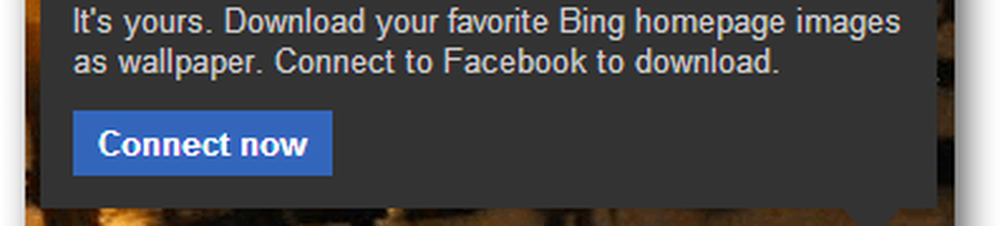Descărcați și stocați filme din Windows 10 Aplicații pentru filme și TV

În timp ce acest lucru vă permite să vizualizați filme pe diferite dispozitive, uneori doriți un film la îndemână pentru momente când sunteți offline. Și Microsoft vă permite să descărcați filme pe care le-ați achiziționat. Iată o privire la modul de descărcare a filmelor achiziționate și de a gestiona unde sunt stocate.
Descărcați media achiziționate pe Windows 10
Pentru a descărca filmele și emisiunile TV pe care le-ați cumpărat, deschideți aplicația Filme și TV și deschideți-o Cumparate secțiune. Aici veți găsi toate filmele și emisiunile TV pe care le-ați cumpărat de la Microsoft. Aici veți găsi, de asemenea, toate filmele eligibile sincronizate cu Filme Oriunde. Faceți clic pe filmul pe care doriți să îl descărcați și în ecranul următor faceți clic pe Descarca butonul de sub descriere.

Apoi alegeți calitatea pe care doriți să o descărcați. Evident, dacă spațiul unității este o preocupare, veți dori să descărcați versiunea cu rezoluție inferioară. Merită remarcat faptul că, cu filmele Anywhere, puteți descărca filme achiziționate de la un alt magazin pe PC-ul Windows - ceea ce face parte din recursul acestuia.
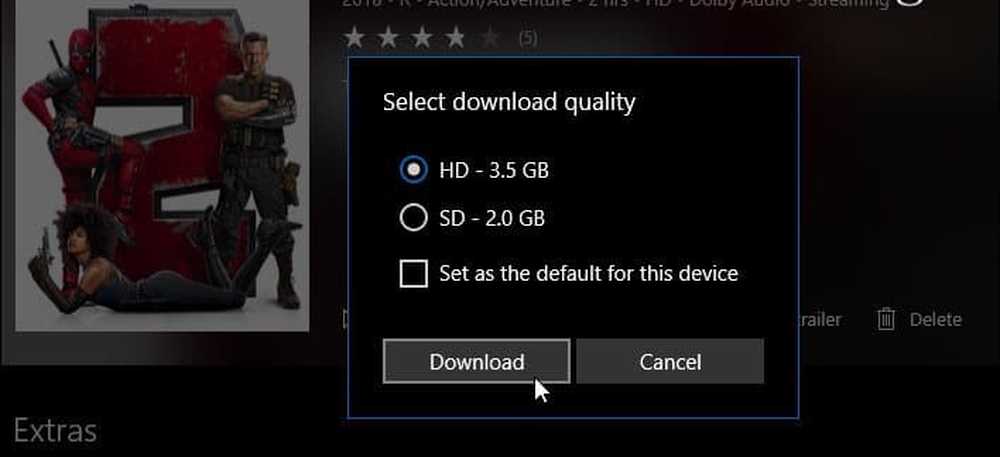
Pentru a elimina un film sau o emisiune TV descărcată, faceți clic pe titlul și faceți clic pe butonul "Eliminați descărcarea" de sub descriere.
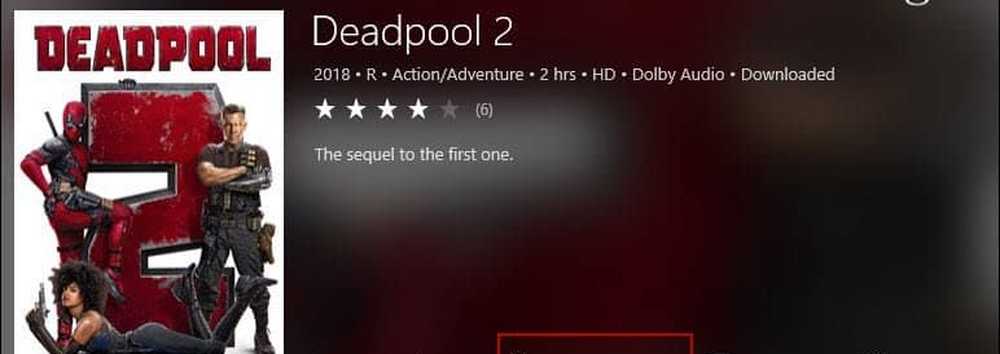
Modificați unde sunt stocate filmele descărcate
Filmele descărcate sunt stocate pe unitatea locală în mod implicit. Dar ați putea dori să schimbați acest comportament, mai ales dacă aveți o capacitate redusă. Aveți posibilitatea să o schimbați astfel încât să se descarce pe o unitate externă sau unitate de rețea. Pentru aceasta, deschideți aplicația Filme & TV și accesați Setări și faceți clic pe "Modificați setările de stocare" din meniu.
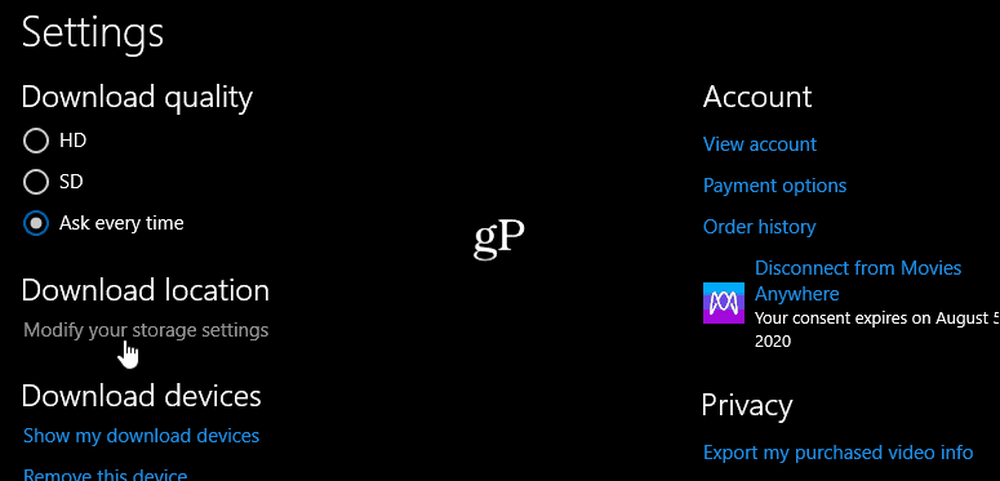
Aplicația Setări se va lansa și vă va aduce în secțiunea Depozitare. De aici, alegeți "Modificați unde este salvat noul conținut" sub Mai multe setări de stocare secțiune.
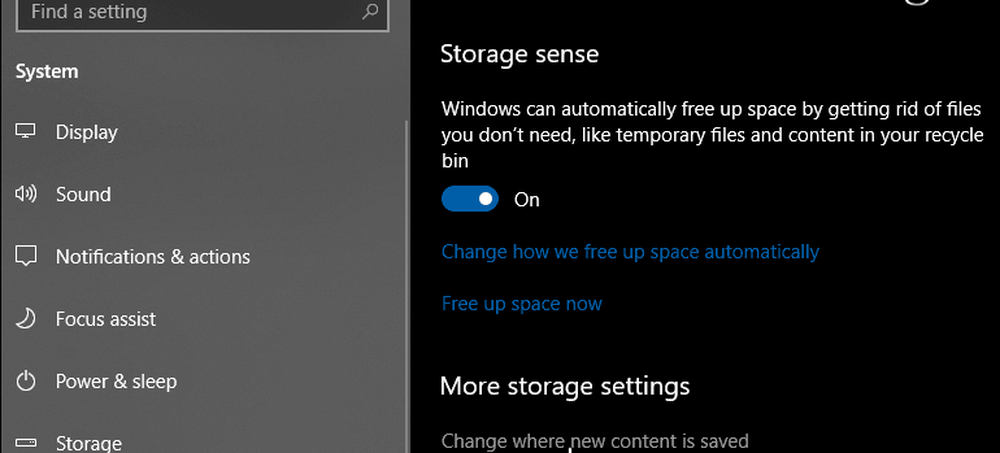
În ecranul următor, puteți schimba unde sunt salvate diverse medii și alte elemente. Din "Filmele și emisiunile noi vor salva la" și alegeți unitatea pe care o doriți și apoi faceți clic pe Aplicați.
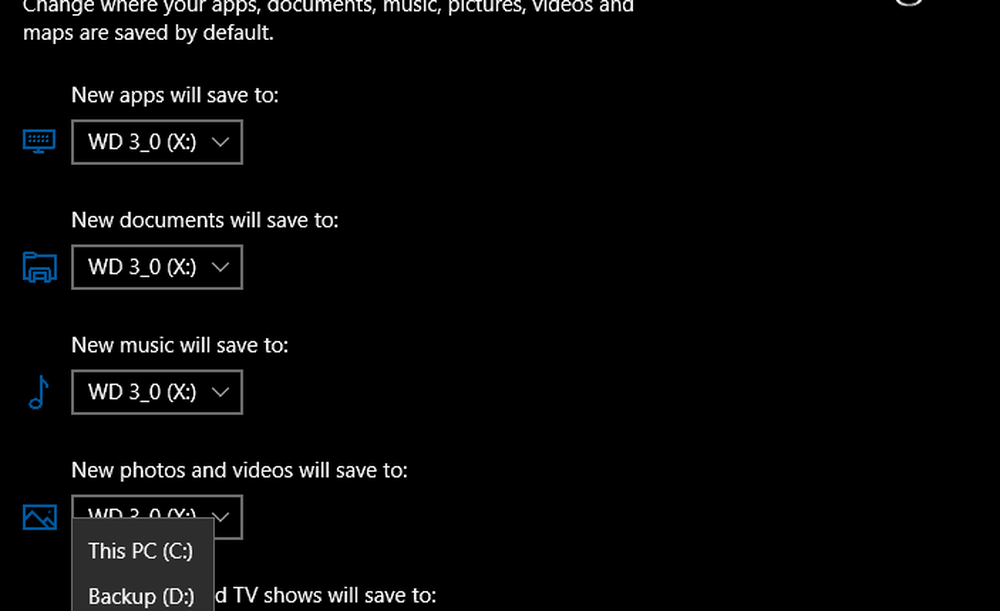
În timp ce acest articol se concentrează pe descărcarea de filme pe dispozitivul dvs. Windows 10, puteți descărca, de asemenea, emisiuni TV cumpărate de la Microsoft Store. Doar urmați aceiași pași ca și în cazul unui film. Și când este vorba de a avea conținut video disponibil pe PC-ul Windows 10 în timp ce sunteți offline, rețineți că puteți descărca și filme Netflix și TV.